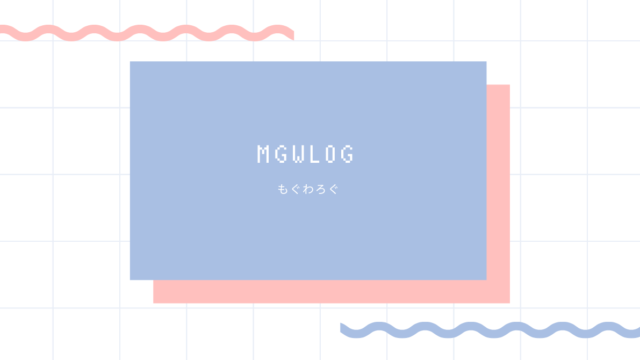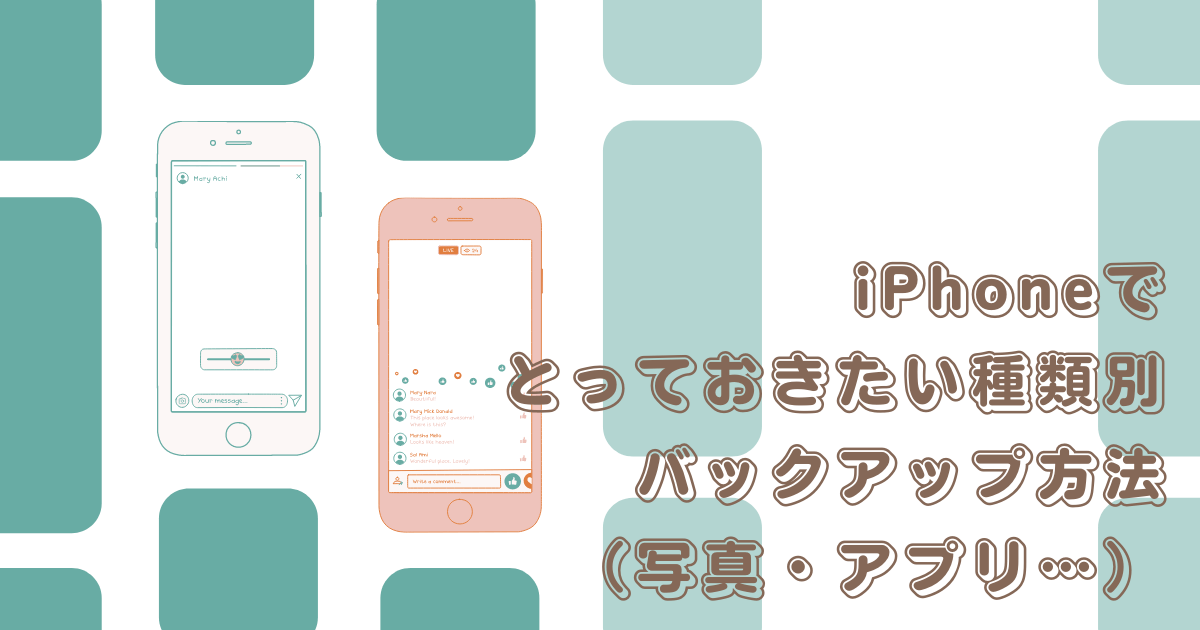友達にバックアップとってる?って聞かれたんだけど
バックアップってどんなときにやればいいの

今からやってほしいくらいです!
お持ちの端末が突然画面がつかなくなったり
水没させてしまってタッチ操作が出来なくなってしまったら
中のデータはどうなると思いますか?

え、もしかして、消えちゃう?
とりだせない?

はい…そうなる可能性があるため、日ごろから端末になにかあったときのために
中のデータを別の場所に保存しておく必要があります。

急に心配になってきちゃった、
まずなにからはじめたらいいのかな

ではバックアップしたい内容によって
方法が変わってきますので
状況の確認からしていきましょう
こんにちは元ケータイショップ店員のodaです。機種変更の季節ですね。
この記事では機種変更時だけでなく、日ごろ使いのメンテナンスとして知っておくべきのバックアップ方法をお伝えします。

ではデータが消えて一番困る項目は何ですか?

えっぜんぶ

なるほど!
全部とっておきたい場合はパソコンでiTunse経由でまるっと保存
パソコンからiTunesとiPhoneを繋ぐ方法
iTunesの同期設定の解除方法
- PCで「iTunes」を起動
- メニューバーを開き「編集」をクリック
- 「環境設定」をクリック
- 「デバイス」をクリック
- 「iPod、iPhone、および iPad を自動的に同期しない」にチェックが入っているか確認し「OK」をクリック
- 完了
iTunesでiPhoneバックアップをとる方法
- iPhoneとパソコンをケーブルでつないでiTunesを起動
- メニュー左上にある、iPhoneのアイコンをクリック
- 「今すぐバックアップ」をクリック
- 画面上部が Apple のマークに変われば、バックアップ完了

バックアップ時間はデータの容量やパソコン環境によって完了時間が変わります
時間に余裕があるときに行いましょう
windows7の場合は、最新のiTunseのバージョンをDLしてしまうと起動することができません。
また古いバージョンのiTunseだと最新のiOSのバックアップの保存に対応していないのでバックアップが進まない場合はバージョンを確認してみてください。


全部以外だとなにがありますか?

写真かなあ
おもいでと、おいしいごはんの写真がたくさんあるから…

わかりました!
写真のみ場合はパソコンかクラウドサービスを利用
パソコンで毎回全部itunseでバックアップをしていると時間が大変かかります、
さくっととっておきたい画像だけパソコンに移しておける方法があります。
パソコンに接続して画像を保存する
- iPhoneとパソコンを充電で使用しているケーブルで繋ぐ
※iPhone側でアクセスを許可を求められたら許可をしてください。 - 接続が出来たらパソコン側で適当なエクスプローラー(フォルダ)を開く
- 左のメニュー一覧に「コンピューター」「OS(C:)」などの表示されてるかと思います
「コンピューター」をクリックして「Apple iPhone(自分が設定したユーザー名のiPhone)」をダブルクリック - 画像フォルダを個別に開けるのでドラック&ドロップでパソコンにコピー
※ここでiPhone側のフォルダの画像を削除することで本体の端末からも削除されてしまうので操作は気をつけてください。 - もしくは「Apple iPhone(自分が設定したユーザー名のiPhone)」フォルダ名の上で右クリックして「画像とビデオのインポート」を選択し手順に沿ってお進みください
- 操作完了
クラウドサービスを利用
- お手元のiPhoneから「グーグルフォト」などクラウドサービスサイトへアクセス
- インターネット上で写真を洗濯しサーバへアップロード
- バックアップ完了

どっちのやりかたがおすすめ?

量が多いならパソコン、量が少ないならクラウドサービスがいいですね!
別の端末から接続できれば画像の移動もかんたんにできます!

ともだちの連絡先とかは大丈夫ですか?

やっぱり学生のときの友達とか
職場の人たちと交換した連絡先が消えちゃうのはこまるなあ

承知しました!
通信契約が大手キャリアの場合は公式バックアップアプリを使おう
お使いの通信キャリアが大手であれば公式のデータ移行アプリを利用しましょう
たとえばソフトバンクであれば「あんしんバックアップ」というiPhoneにもAndroidにもガラケーにも共通で使えるアプリがあります
このアプリを普段アプリをダウンロードするように端末にインストールし起動し保存したい項目を選びましょう
AppleIDで同期でもどせたりもしますが、操作を誤ると全部消えてしまったりリスクが高いのでアプリのほうがあんしんでかんたんです。
ゲームや無料通話系アプリやPay系アプリの引継ぎ設定は各配信元に確認で解決!

わたしのツムツムのデータはどうなっちゃうの?

LINEのアカウントからデータ引継ぎ設定がちゃんとできているか確認しましょう!
現在アプリ数は星の数ほどあるため、
個別にやりかたを解説することは物理的に難しいですが、
各アプリを起動して「設定」や「メニュー」など必ず項目があるはずなので、
その中から「機種変更をする場合」や「引継ぎコード」などメニューがあると思います。
そちらから確認してください。

ログインIDとパスワードがあればそれだけで引き継げるものもありますので、
毎日開いている大事なアプリの設定を確認しておきましょう
まとめ

これで今からバックアップはとれそうですか?

はい、とりあえず全部とりたいのでパソコンを起動してitunseで保存してみようと思います。
そのあと大事な画像はグーグルフォトにアップロードしてパソコンからアクセスしてローカルにも保存使用と思います。

めちゃめちゃ理解できましたね!
これで明日から安心なスマホライフが送れると思いますのでよかったです!